Crear un menú basado en los derechos del usuario y en un archivo XML
Última modificación por Aurelie Bertrand el 2025/02/07 10:22
- Introducción
- Paso 1: Configuración del archivo XML
- Paso 2: Lectura del archivo y construcción del menu
- Paso 3: Creación del contenedor del menú
- Paso 4: Estilizar el menú
Introducción
A menudo se requiere la creación de un menú basado en derechos. Aquí hay un enfoque genérico para crear este menú.
Este enfoque permite un menú rápido para configurar y diseñar.
Paso 1: Configuración del archivo XML
- Crear un archivo XML que contendrá toda la configuración de los menús. Este archivo se puede crear con la ayuda de un editor de código como Visual Studio Code oNotepad++.
- Dentro de este archivo, copiar y adaptar el código provisto a continuación.
<menus>
<menu role="telecom_2c3e8de0">
<section title="Titulo seccion" class="custom-seccion-title">
<!-- Si la página no está vinculada a un rol diferente, deje el rol vacío -->
<link role="Finance_7d7ffd2f" title="Titulo al pasar el cursor sobre" class="custom-tuile" idPage="Finance_Finance" name="Nombre mostrado" img="./file/config/web/public/home.png"/>
</section>
</menu>
<menu role="id_portefeuille2">
<section>
...
</section>
</menu>
<menu role="id_portefeuille3">
...
</menu>
</menus>
<menu role="telecom_2c3e8de0">
<section title="Titulo seccion" class="custom-seccion-title">
<!-- Si la página no está vinculada a un rol diferente, deje el rol vacío -->
<link role="Finance_7d7ffd2f" title="Titulo al pasar el cursor sobre" class="custom-tuile" idPage="Finance_Finance" name="Nombre mostrado" img="./file/config/web/public/home.png"/>
</section>
</menu>
<menu role="id_portefeuille2">
<section>
...
</section>
</menu>
<menu role="id_portefeuille3">
...
</menu>
</menus>
- Guardar este archivo como menus.xml
- Vaya en el editor de cuadros de mando
- Abrir el administrador de imágenes
- Sube este archivo menus.xml como lo haría por una imagen.
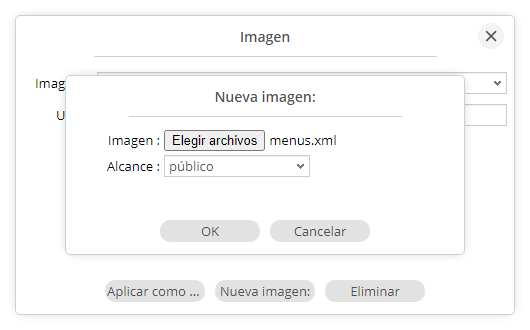
Paso 2: Lectura del archivo y construcción del menu
- Abrir el editor Javascript
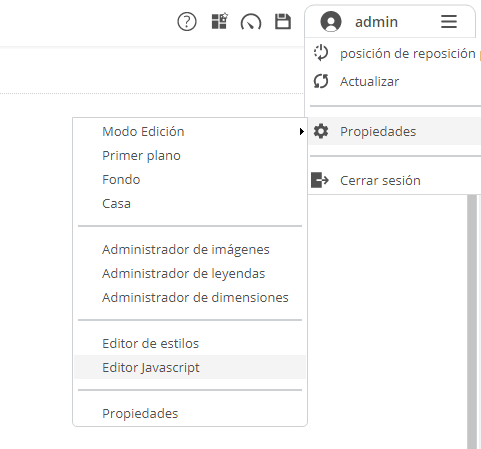
- Agregar las líneas de código a continuación. Estas líneas contienen las funciones de construcción del menú.
ddCtrl.addCurrentPageChangeListener(function(currentPage,bFirstTime)
{
if(currentPage.indexOf("Inicio")){ // Se supone que la página del menú lleve la palabra 'Inicio' en su nombre.
var contentMenu = "<table class=\"custom-menu\">";
var userRoles = ddCtrl.getUserRoles();
var xhttp = new XMLHttpRequest();
xhttp.onreadystatechange = function() {
if (this.readyState == 4 && this.status == 200) {
console.log(xhttp);
menus = xhttp.responseXML.getElementsByTagName("menu");
for(i = 0; i < menus.length; i++){
var menuRole= menus[i].getAttribute("role");
var menuTitle = menus[i].getAttribute("title");
var menuClass = menus[i].getAttribute("class");
if(ddCtrl.getCurrentRole() == menuRole)
{
var sections = menus[i].getElementsByTagName("section");
for(var j = 0; j < sections.length; j++)
{
var sectionTitle = sections[j].getAttribute("title");
var sectionClass = sections[j].getAttribute("class");
var tuiles = sections[j].getElementsByTagName("link");
var contentSection = "";
var hasAtLeastOne = false;
contentSection += "<tr>";
contentSection += "<td colspan=\"" + tuiles.length + "\" class=\"" + sectionClass + "\">" + sectionTitle + "</td>";
contentSection += "</tr>";
contentSection += "<tr>";
for(var k = 0; k < tuiles.length; k++)
{
var tuileTitle = tuiles[k].getAttribute("name");
var tuileInfobulle = tuiles[k].getAttribute("title");
var tuileClass = tuiles[k].getAttribute("class");
var tuileImg = tuiles[k].getAttribute("img");
var tuileDestination = tuiles[k].getAttribute("idPage");
var tuileRole = tuiles[k].getAttribute("role");
if(userRoles.includes(tuileRole) || tuileRole == "")
{
contentSection += "<td class=\"" + tuileClass + "\" title=\"" + tuileInfobulle + "\" onClick=\"javascript:ddCtrl.changePage(\'" + tuileDestination + "\');\"><img src=\"" + tuileImg +"\"/><br/>" + tuileTitle + "</td>";
hasAtLeastOne = true;
}
}
contentSection += "</tr>";
if(hasAtLeastOne)
{
contentMenu += contentSection;
}
}
break;
}
}
contentMenu += "</table>";
console.log("menu" + menuRole)
document.getElementById("menu" + menuRole).innerHTML = contentMenu;
}
}
xhttp.open("GET", "./file/config/web/public/menus.xml", true);
xhttp.send();
}
});
{
if(currentPage.indexOf("Inicio")){ // Se supone que la página del menú lleve la palabra 'Inicio' en su nombre.
var contentMenu = "<table class=\"custom-menu\">";
var userRoles = ddCtrl.getUserRoles();
var xhttp = new XMLHttpRequest();
xhttp.onreadystatechange = function() {
if (this.readyState == 4 && this.status == 200) {
console.log(xhttp);
menus = xhttp.responseXML.getElementsByTagName("menu");
for(i = 0; i < menus.length; i++){
var menuRole= menus[i].getAttribute("role");
var menuTitle = menus[i].getAttribute("title");
var menuClass = menus[i].getAttribute("class");
if(ddCtrl.getCurrentRole() == menuRole)
{
var sections = menus[i].getElementsByTagName("section");
for(var j = 0; j < sections.length; j++)
{
var sectionTitle = sections[j].getAttribute("title");
var sectionClass = sections[j].getAttribute("class");
var tuiles = sections[j].getElementsByTagName("link");
var contentSection = "";
var hasAtLeastOne = false;
contentSection += "<tr>";
contentSection += "<td colspan=\"" + tuiles.length + "\" class=\"" + sectionClass + "\">" + sectionTitle + "</td>";
contentSection += "</tr>";
contentSection += "<tr>";
for(var k = 0; k < tuiles.length; k++)
{
var tuileTitle = tuiles[k].getAttribute("name");
var tuileInfobulle = tuiles[k].getAttribute("title");
var tuileClass = tuiles[k].getAttribute("class");
var tuileImg = tuiles[k].getAttribute("img");
var tuileDestination = tuiles[k].getAttribute("idPage");
var tuileRole = tuiles[k].getAttribute("role");
if(userRoles.includes(tuileRole) || tuileRole == "")
{
contentSection += "<td class=\"" + tuileClass + "\" title=\"" + tuileInfobulle + "\" onClick=\"javascript:ddCtrl.changePage(\'" + tuileDestination + "\');\"><img src=\"" + tuileImg +"\"/><br/>" + tuileTitle + "</td>";
hasAtLeastOne = true;
}
}
contentSection += "</tr>";
if(hasAtLeastOne)
{
contentMenu += contentSection;
}
}
break;
}
}
contentMenu += "</table>";
console.log("menu" + menuRole)
document.getElementById("menu" + menuRole).innerHTML = contentMenu;
}
}
xhttp.open("GET", "./file/config/web/public/menus.xml", true);
xhttp.send();
}
});
Paso 3: Creación del contenedor del menú
- En el editor de cuadros de mando, vaya al rol que tendrá un menú
- Cree una página cuyo nombre contenga la palabra "Inicio"
- Inserte un editor de texto vacío y ponga este contenido: <div id = ”menuXXX”> </div> con XXX el identificador del rol actual.
- Recuerde eliminar el borde, el menú y el encabezado
Paso 4: Estilizar el menú
A continuación, indicamos las clases que se pueden usar en el CSS para diseñar el menú.
.custom-section-title{
font-size: 22px !important;
}
.custom-tuile{
border-radius: 10px;
border: 1px solid black;
text-align: center;
font-weight: bold;
}
.custom-tuile:hover{
background-color: #E6E6E6;
}
.custom-tuile:active{
opacity: 0.6;
}
.custom-menu{
vertical-align: center;
}
font-size: 22px !important;
}
.custom-tuile{
border-radius: 10px;
border: 1px solid black;
text-align: center;
font-weight: bold;
}
.custom-tuile:hover{
background-color: #E6E6E6;
}
.custom-tuile:active{
opacity: 0.6;
}
.custom-menu{
vertical-align: center;
}